如何删除蓝牙已配对的设备 win10如何删除已配对的蓝牙设备
更新时间:2023-11-26 16:02:00作者:yang
如何删除蓝牙已配对的设备,蓝牙设备已成为我们生活中不可或缺的一部分,但是随着时间的推移,我们可能会发现自己的电脑上已配对的蓝牙设备列表变得越来越杂乱,这些多余的设备不仅占用了我们的资源,还可能导致连接问题。了解如何删除已配对的蓝牙设备成为了解决这一问题的关键。在Windows 10操作系统中,删除已配对的蓝牙设备并不难,只需要几个简单的步骤就能完成。接下来我们将详细介绍如何通过简单的操作来删除已配对的蓝牙设备,让我们的电脑保持整洁且高效。
操作方法:
1.进入win10桌面,点击设置图标。
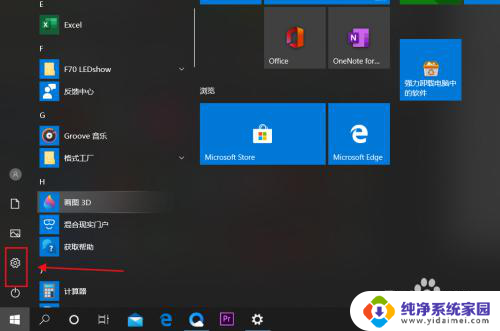
2.选择设备选项。
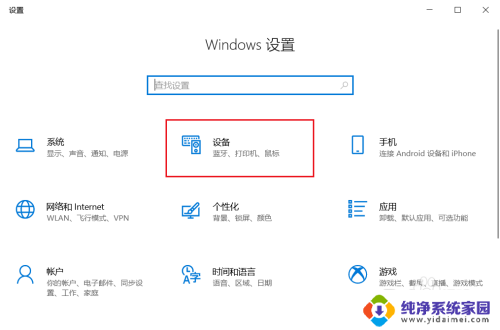
3.选择已配对的蓝牙设备选项。
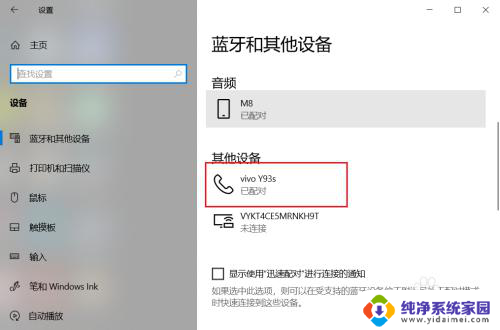
4.点击选项右下角的删除设备选项。
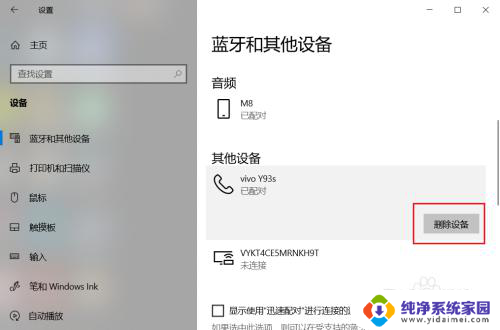
5.在弹出的小窗口点击是。
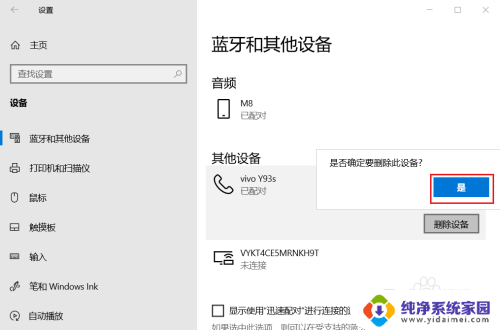
6.成功删除已配对的蓝牙设备。
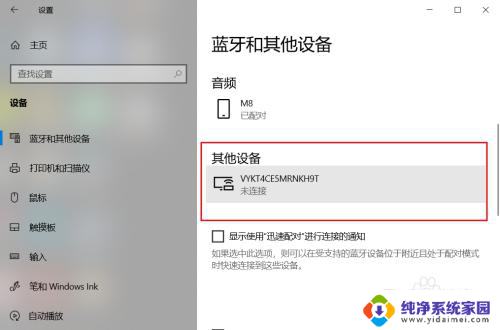
以上就是如何删除蓝牙已配对的设备的全部内容,有遇到这种情况的用户可以按照以上方法来解决,希望能够帮助到大家。
如何删除蓝牙已配对的设备 win10如何删除已配对的蓝牙设备相关教程
- 蓝牙已配对的设备怎么删除 win10蓝牙配对设备删除步骤
- 怎么删除蓝牙配对设备 win10蓝牙配对设备删除方法
- win10设备无法删除 Win10蓝牙已配对设备无法删除
- 蓝牙音箱怎么取消之前的配对 win10蓝牙配对设备删除方法
- 不小心删了蓝牙鼠标设备怎么恢电脑为什么搜不到蓝牙 win10电脑蓝牙设备删除后如何找回
- win10蓝牙音箱已配对没声音怎么办 win10蓝牙音箱已配对但无声音输出
- 电脑怎么跟蓝牙耳机配对 win10笔记本电脑蓝牙耳机配对步骤
- 蓝牙耳机怎么配对电脑 win10笔记本电脑蓝牙耳机配对步骤
- 电脑如何找到蓝牙设备 Win10蓝牙设置中如何允许设备发现电脑上的蓝牙
- Win10删除蓝牙记录文件:轻松清除设备连接历史!
- 怎么查询电脑的dns地址 Win10如何查看本机的DNS地址
- 电脑怎么更改文件存储位置 win10默认文件存储位置如何更改
- win10恢复保留个人文件是什么文件 Win10重置此电脑会删除其他盘的数据吗
- win10怎么设置两个用户 Win10 如何添加多个本地账户
- 显示器尺寸在哪里看 win10显示器尺寸查看方法
- 打开卸载的软件 如何打开win10程序和功能窗口